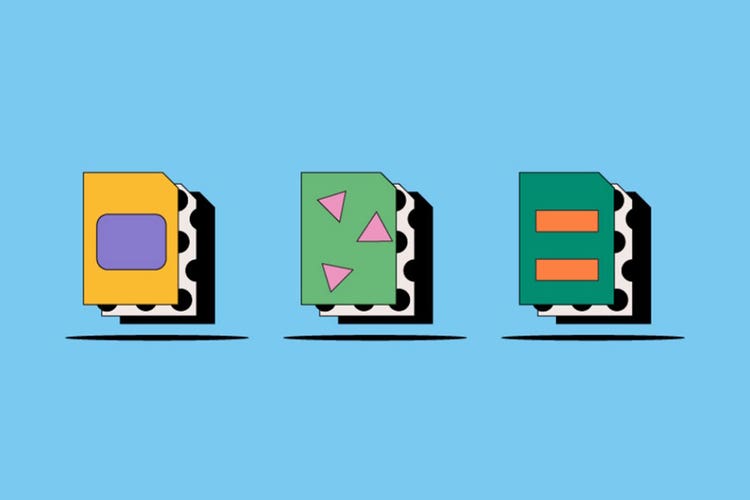Design
Arquivos AI.
Os arquivos AI são o tipo de arquivo vetorial nativo do Adobe Illustrator. Com um arquivo AI, os designers podem dimensionar gráficos, desenhos e imagens infinitamente, sem causar impacto na resolução. Saiba mais sobre os prós e contras do formato de imagem AI e veja como você pode criar, abrir e editar esses arquivos.
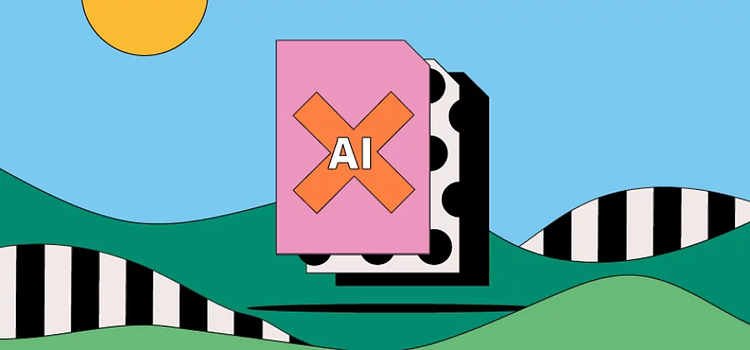
https://main--cc--adobecom.hlx.page/cc-shared/fragments/seo-articles/get-started-notification-blade
O que é um arquivo AI?
AI, a abreviação de Adobe Illustrator, é o tipo de arquivo da Adobe para imagens vetoriais. Outros tipos comuns de arquivo de imagem vetorial incluem PDF, EPS e SVG. Ao contrário de arquivos rasterizados criados com base em pixels, os vetoriais não perdem resolução quando são dimensionados, porque usam uma fórmula complexa parecida com um gráfico, que é infinitamente expansível.
Os arquivos AI renderizam desenhos, logotipos e ilustrações do Illustrator com alto nível de detalhes. Como os arquivos são pequenos e de fácil escalabilidade, eles são a escolha de muitos designers e ilustradores. Também são muito flexíveis, pois, ao contrário de outros tipos de arquivo, permitem camadas e transparência.
Como o AI é um tipo de arquivo da Adobe, você precisará usar o Illustrator para criar, editar e salvar um arquivo AI. Mas você consegue ver arquivos AI em vários programas de terceiros, embora eles não forneçam toda a funcionalidade de edição.
História do arquivo AI.
A Adobe apresentou o formato de imagem AI com o Illustrator 9 em 2000. Antes, o Illustrator usava o formato de arquivo EPS.
Os arquivos AI foram projetados para mostrar arquivos EPS baseados em vetor e PDFs de uma só página. O formato EPS anterior unia dados de imagem vetorial e rasterizada.
Hoje, embora os arquivos EPS não sejam compatíveis com transparência da mesma forma que os arquivos AI, os designers ainda conseguem salvar, editar e reabrir imagens EPS como arquivos AI.
Como usar um arquivo AI.
Devido ao pequeno tamanho e fácil escalabilidade, muitos designers preferem usar arquivos do Adobe Illustrator para ilustrações. Os designers geralmente usarão arquivos AI para:
Logotipos
Os arquivos AI desenvolvidos no Illustrator deixam os logotipos nítidos e com escalabilidade. Assim, podem ser usados em tudo, desde um cartão de visitas até um outdoor na Times Square. Além disso, os arquivos AI são ótimos para criar tipografias que continuarão nítidas e legíveis em qualquer tamanho.
Impressão
Como mantêm os detalhes e a nitidez em diferentes tamanhos, os arquivos AI são ótimos para impressão de imagens, desenhos e gráficos projetados de maneira digital. Isso os diferencia das imagens rasterizadas, que podem ficar granuladas e pixeladas na impressão quando dimensionadas além do tamanho indicado.
Gráficos e designs transparentes
Ao contrário do formato EPS anterior do Illustrator, os arquivos AI permitem transparência. Dessa forma, esses arquivos são um ótimo ponto de partida para criar gráficos da Web que precisam ser sobrepostos a diferentes planos de fundo.
Quando usar um arquivo AI.
Dependendo do projeto, o formato de arquivo AI pode ser mais adequado em alguns cenários que em outros. Veja o que você precisa saber:
Vantagens dos arquivos AI.
- Com recursos de redimensionamento infinitos, os arquivos AI são o tipo de arquivo de imagem ideal para impressão de desenhos do Illustrator.
- Arquivos AI simples são pequenos, facilitando o compartilhamento, o upload e o armazenamento.
- Você pode usar arquivos AI para transparência, camadas e tipografia em gráficos, logotipos e ícones.
- Os arquivos AI são ideais para o Illustrator;assim, você trabalhará com o formato certo ao criar um projeto no programa.
Outras considerações para arquivos AI.
- Os arquivos AI são totalmente compatíveis apenas com o Adobe Illustrator. Você consegue ver e editar arquivos AI em alguns outros aplicativos, mas não poderá fazer o mesmo tipo de alteração que faria no Illustrator.
- Se você precisar editar pixels, use outro formato de arquivo, pois os arquivos AI funcionam melhor com imagens vetoriais
Como abrir um arquivo AI.
Para abrir um arquivo AI no Illustrator, selecione Arquivo > Abrir e escolha o arquivo no computador. Verifique se o arquivo tem a extensão .AI. Você também pode abrir arquivos PDF, EPS e SVG.
Embora você consiga abrir arquivos AI em outros aplicativos, isso pode converter a imagem de vetorial para rasterizada.
Como criar e editar um arquivo AI.
Siga estas etapas fáceis para criar um arquivo AI no Adobe Illustrator.
- Abra o Illustrator e selecione Arquivo > Novo.
- Escolha o tipo de documento, como Celular, Web, Impressão ou Filme e vídeo.
- Clique em um documento predefinido para selecionar o tamanho.
- Clique em Criar para abrir um novo documento.
- Após terminar a criação, salve o projeto como um arquivo .AI.
Para editar o projeto:
- Abra o projeto .AI no Illustrator.
- Use a barra de ferramentas para editar o projeto.
- Salve a imagem como um arquivo .AI.
Arquivos AI: perguntas frequentes.
Consigo ver arquivos AI em outros aplicativos que não sejam o Illustrator?
Qual é a diferença entre um arquivo rasterizado e um arquivo vetorial?
Ao contrário de arquivos rasterizados criados com base em pixels, os vetoriais não perdem resolução quando são dimensionados, porque usam uma fórmula complexa parecida com um gráfico, que é infinitamente expansível. Como as imagens rasterizadas contêm um número definido de pixels, elas podem ficar granuladas ou pixeladas quando dimensionadas além do tamanho indicado. As imagens vetoriais, por outro lado, podem ser dimensionadas para qualquer tamanho sem perder a qualidade.
Saiba mais sobre as diferenças entre as imagens rasterizadas e vetoriais.
Posso editar um arquivo AI sem usar o Illustrator?
Como converter um arquivo AI em PDF?
Como faço para enviar um arquivo AI por email?
Para facilitar o envio do arquivo AI por email, empacote os arquivos, fontes e imagens. Veja como:
Selecione Arquivo > Pacote e um local para a pasta. Selecione Pacote e anexe a pasta a um email. Você também pode salvar a imagem inteira como PDF e enviá-la por email.